
¿Te has comprado una Nintendo 3DS y no se conecta de ninguna manera a internet? Tranquilo/a, aquí vas a encontrar la solución rápidamente. El interfaz de Nintendo es fácil de seguir para realizar la conexión, pero faltan los datos esenciales. Aquí te mostraremos cómo configurarla de manera facil.
Solución fallo de conexión en Nintendo 3DS Wifi
La solución que os voy a explicar en este post la he comprobado en una Nintendo 2DS XL que le regalaron a mi hija. Os puedo asegurar que, antes de encontrar la solución, me harté de comprobar la conexión a internet, de introducir la clave de seguridad de configurar el SSID decenas de veces.
Llegué a desistir pensando que el problema estaba en el router y lo probé de nuevo unos días más tarde. Tampoco. Llegué incluso a modificar el nombre de SSID pensando que debería tener que introducir el nombre del fabricante del router. Ni eso.
El problema era mucho más sencillo y estaba en las DNS de conexión Wifi de mi PC al ordenador.
¿Qué son las DNS Wifi y dónde localizarlas?
Hace poco escribí un artículo en este blog en el que hablo de cómo localizar los datos de conexión a internet: DNS al servidor, dirección IP, etc, así que no me voy a explayar en este asunto. Si tenéis un PC con sistema Windows os invito a que consultéis el post. Es un artículo muy breve. Seguid los pasos para encontrar vuestras DNS y anotadlas en un papel.
Cómo conectar la Nintendo 3DS a nuestro Wifi
Con los numeritos de las DNS anotados en un papel nos ponemos a conectar nuestra consolda DS a internet.
En sólo unos sencillos pasos lo habréis solucionado:
- Encendemos la consola y pinchamos en configuración (icono representado por una llave inglesa).
- Después, vamos a Configuración de internet
- De allí clicamos en Conexión a internet
- Si no hemos registrado nuestra red de internet, deberemos introducir los datos de SSID y la clave de seguridad que encontraremos en nuestro router y que nuestra compañía de telefonía nos habrá entregado. A continuación, realizamos una prueba de conexión.
Si la prueba de conexión nos da ERROR, haremos lo siguiente:
- Dentro de la configuración a internet nos metemos en Modificar ajustes.
- Pinchamos en la flecha que nos aparece a la derecha, que nos abrirá un menú en el que aparecen varias opciones, una de las cuáles se llama DNS.
- Nos pide que indiquemos si queremos que detecte las DNS automáticamente. Le decimos que NO y damos click en Ajustes Avanzados.
- Introducimos los DNS primario y secundario. En este artículo explico cómo localizarlos en el ordenador.
- Guardamos
- Hacemos una prueba de conexión.
- Nos tiene que establecer conexión. Aceptamos y ya está.
En el siguiente video podéis ver los pasos para realizar de manera correcta la conexión a internet de vuestra consola Nintendo 3DS.
Espero que os haya gustado este post. Por favor, puntuadlo y compartidlo si os ha sido de ayuda.
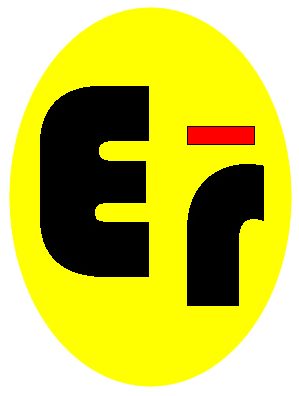

 (10 votos, promedio: 4,00 de 5)
(10 votos, promedio: 4,00 de 5)